Resumen de iBeacon de Apple
Apple iBeacon con Workspace ONE Intelligent Hub v5.1 o superior ayuda a administrar el reconocimiento de ubicación de los dispositivos. Gracias a Bluetooth de bajo consumo (BLE), los iBeacons proporcionan una forma más eficaz de controlar los dispositivos que con la geolocalización.
El Bluetooth de bajo consumo no agota la carga de la batería de un dispositivo; además, puede establecer los iBeacons para observar varias regiones al mismo tiempo, lo que proporciona una supervisión más precisa. Esta función también permite que los usuarios finales disfruten de más privacidad, ya que los dispositivos solo se siguen cuando entran o salen de determinados lugares, en vez de estar constantemente controlados.
Después de establecer el iBeacon de un tercero, configúrelo en la consola de UEM. A continuación, cree las regiones de iBeacon que desee supervisar. Por último, envíe perfiles de dispositivos con funcionalidad de iBeacon para administrar los iBeacons de las regiones configuradas utilizando Workspace ONE Intelligent Hub. Detecte cuándo el dispositivo entra en estas regiones y utilice los registros de eventos de dispositivos para ver los cambios en los intervalos de iBeacon.
Requisitos de iBeacon
- Workspace ONE UEM Console v8.1 o superior
- iBeacons de otro proveedor.
- Workspace ONE Intelligent Hub v5.1 o superior para iOS
- El dispositivo debe tener los servicios de localización habilitados.
- El Bluetooth debe estar habilitado.
- iPhone 4S, iPad mini, iPad 3.ª generación, iPod touch 5.ª generación o versiones posteriores.
Detalles de las operaciones de iBeacon
- Al dispositivo se le puede asignar un máximo de 20 regiones, incluidos los grupos de iBeacon y geolocalización. Esta es la cantidad máxima que permite Apple. Asignar una gran cantidad de grupos de iBeacon aumenta el consumo de batería del dispositivo.
- Workspace ONE Intelligent Hub supervisa solamente los iBeacons. No utiliza la técnica de determinación de alcance que indica la proximidad del dispositivo al transmisor de iBeacon.
- Si Workspace ONE Intelligent Hub se detiene antes de que un dispositivo salga del grupo de iBeacon, el dispositivo no se detectará hasta que se vuelva a iniciar Workspace ONE Intelligent Hub.
Cómo habilitar iBeacon en dispositivos iOS
Para configurar iBeacon, primero habilite Workspace ONE Intelligent Hub para que detecte los grupos de iBeacon que reciben las transmisiones. A continuación, agregue un conjunto de grupos de iBeacons para que el dispositivo los supervise.
-
Navegue a Grupos y ajustes > Todos los ajustes > Dispositivos y usuarios > Apple > Apple iOS > Ajustes de Hub.
-
Desplácese hasta Área y seleccione Detectar área de iBeacon para habilitar un iBeacon para el grupo organizativo.
-
Seleccione Guardar.
-
Navegue a Recursos > Perfiles y líneas base > Ajustes > Áreas.
-
Seleccione Agregar > Grupo de iBeacon. Seleccione Agregar > Agregar perfil o Editar un perfil existente utilizando el botón del lápiz situado en el lado izquierdo del perfil. Aparecerá una ventana de perfil General.

-
Configure los ajustes del Grupo de iBeacon.
Ajustes Descripción Nombre de grupo Introduzca el nombre del grupo de iBeacon específico. Nombre de iBeacon Introduzca el nombre del iBeacon. UUID Introduzca un identificador único para que la implementación de iBeacon lo comparta. Valor mayor Introduzca un identificador para subdividir el área del iBeacon. Valor menor Introduzca un identificador adicional para subdividir el área del iBeacon. -
Seleccione Guardar. Vuelva a Área para editar y eliminar los grupos de iBeacons según corresponda utilizando los botones de menú de la izquierda.
Cómo asignar grupos de iBeacons a perfiles de dispositivos
Cuando el grupo de iBeacons está establecido, puede asignarlo a un perfil de dispositivos. A continuación, este perfil se instala en el dispositivo cuando entra en el grupo de iBeacons y se elimina cuando sale del mismo.
-
Navegue a Recursos > Perfiles y líneas base > Perfiles. Seleccione Agregar> Agregar perfil o Editar un perfil existente utilizando el botón del lápiz situado en el lado izquierdo del perfil. Aparecerá una ventana de perfil General.
-
Desplácese hasta Criterios adicionales para la asignación en el perfil General.
-
Seleccione Instalar solo en los dispositivos dentro de las zonas seleccionadas y seleccione el iBeacon desde Áreas de geolocalización asignadas.
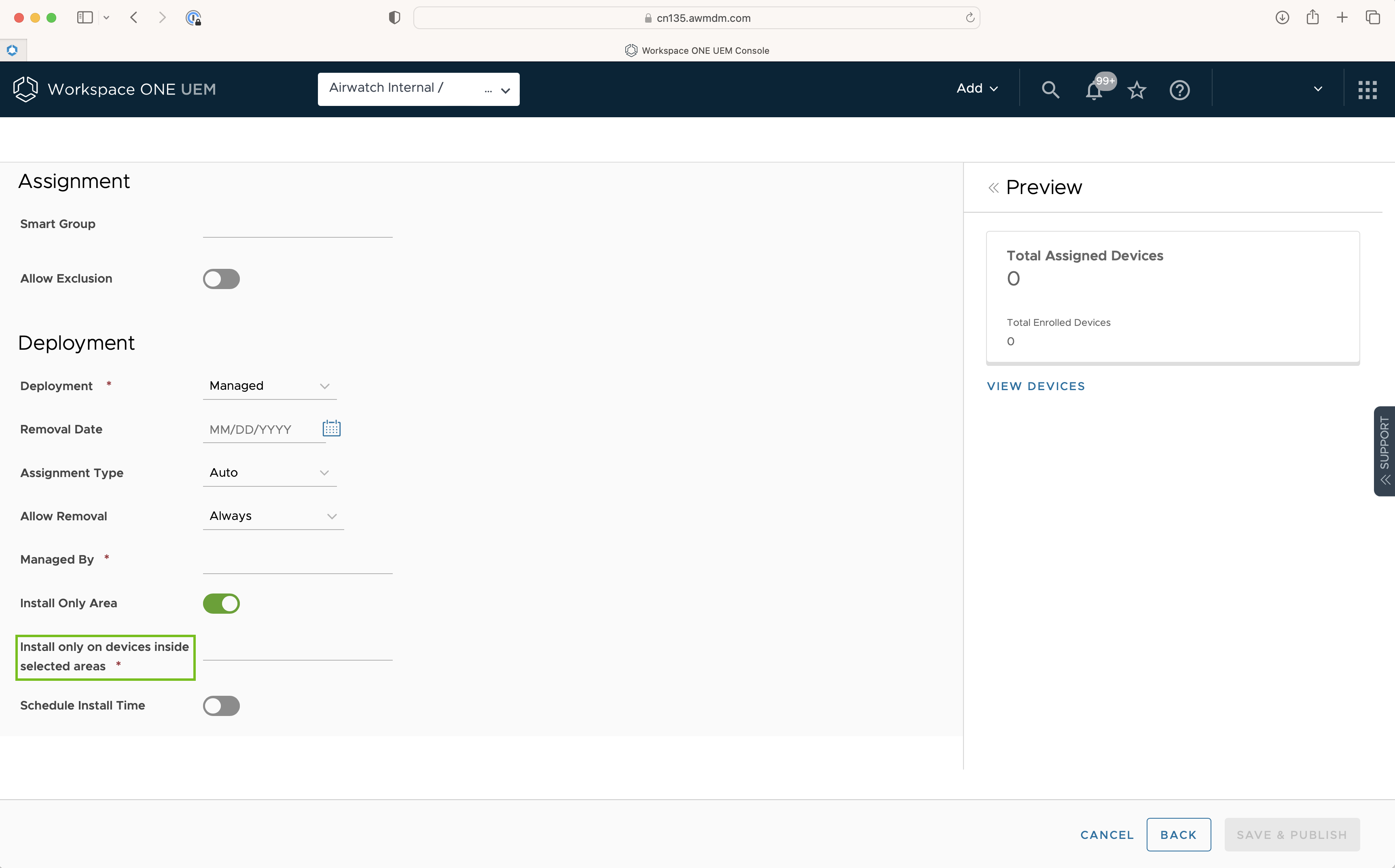
-
Continúe para configurar la carga útil según proceda.
-
Seleccione Guardar y publicar. Ya puede administrar los dispositivos del grupo de iBeacons con Workspace ONE Intelligent Hub.
Cómo agregar políticas para grupos de iBeacons
Una vez que el grupo de iBeacons esté establecido, agregue políticas de conformidad para tomar medidas en el dispositivo cuando entre en el grupo de iBeacons o salga del mismo.
-
Navegue a Dispositivos > Políticas de conformidad > Vista de lista, seleccione Agregar y, a continuación, Apple iOS.
-
Elija Cualquiera o Todo para que las reglas coincidan.
-
Seleccione Zona iBeacon y elija Dentro de/No dentro de, para un grupo especifico de iBeacon y a continuación Siguiente.

-
Seleccione la pestaña Acciones y, a continuación, elija las acciones que pueden tener lugar en el grupo de iBeacon. Para obtener información detallada sobre las acciones aplicables en Apple iOS, consulte la sección "Acciones para las políticas de conformidad según la plataforma" de la documentación Cómo administrar dispositivos.
-
Seleccione Finalizar y habilitar cuando haya completado la configuración de la política de conformidad. Verifique que la política esté disponible en la página Detalles del dispositivo de la consola de UEM.